怎样用EXCEL制作学生值自动安排表
来源:网络收集 点击: 时间:2024-05-03首先设计好日期:要自动产生日期,要在日期列那里输入日期的正确格式,如“2017/12/17”,输入完成之后向下拖动鼠标填充,就自动产生日期。
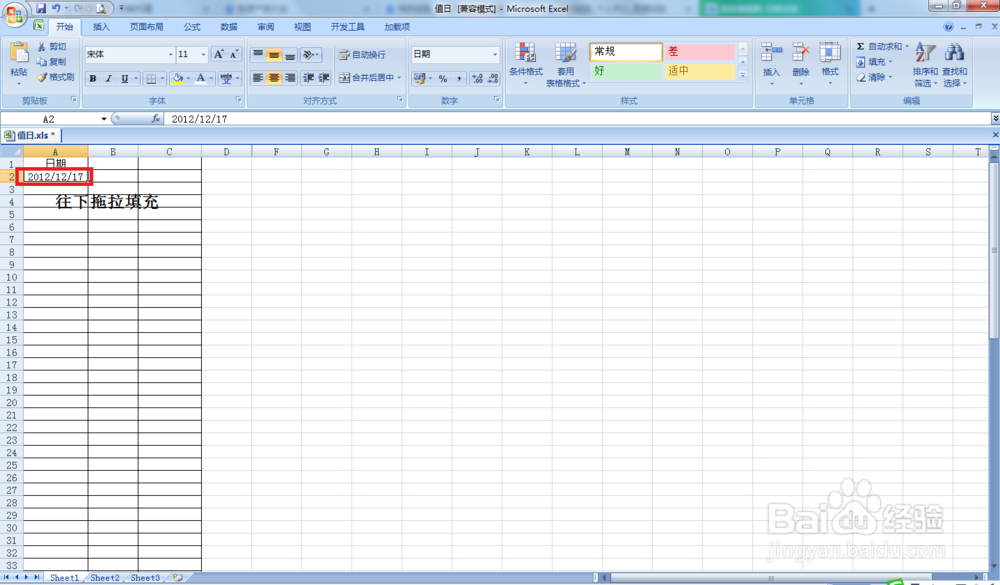 2/8
2/8第二步设计好星期:在相应的日期那里输入相应正确的星期,比如以上步骤“2017/12/17”是“星期日”,输入第一个之后再往下拖拉填充数值。
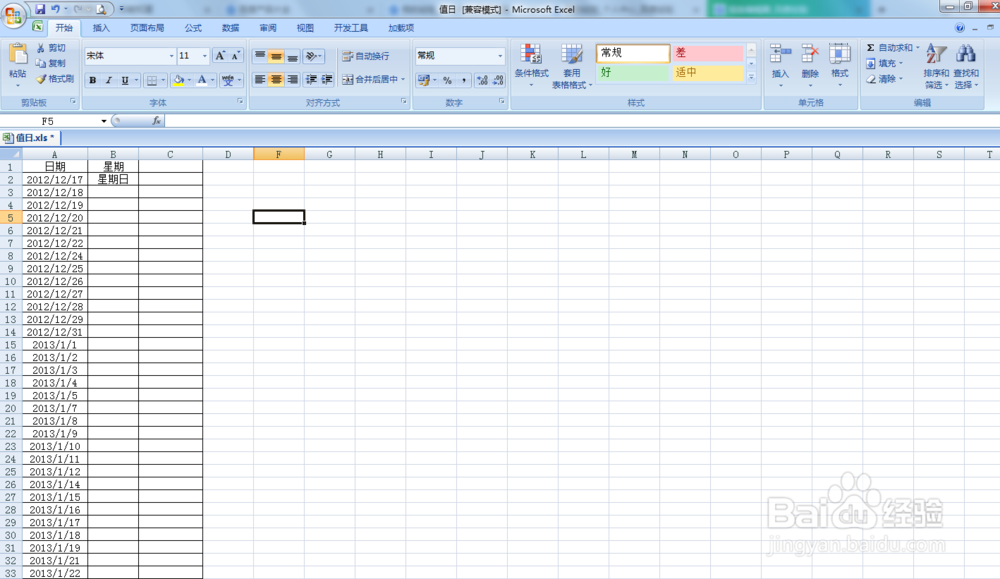 3/8
3/8第三步把星期六、星期日这两天相对应的日期和星期都删除掉,一直按Ctrl键,然后把所有要删除的单元选定——右击——删除——下方单元格下移——确定。
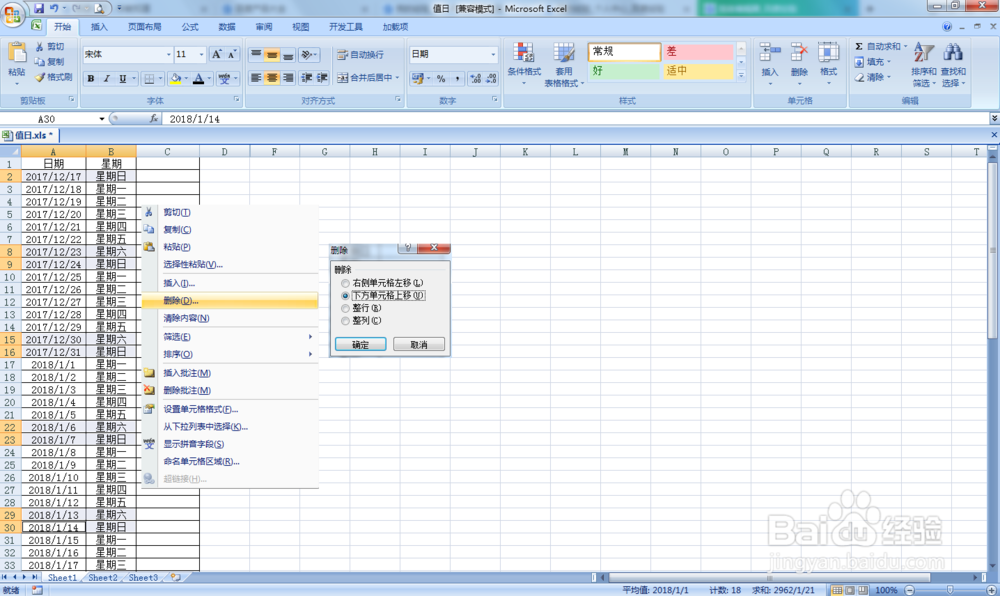 4/8
4/8第四步把值日生进行分组排列,现在是按学生的座位进行排列,因为三个学生同桌,所以每三位同学分为一组。学生分组任务作为一个辅助列,最好离值日按排远一些。如果是单位安排内部人员可以改成具体的人员名称。
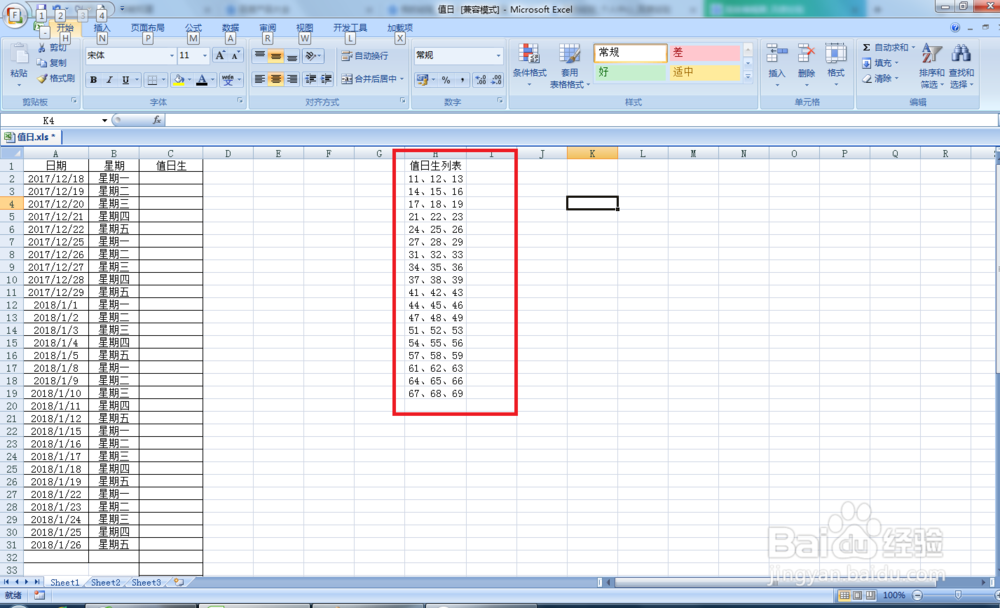 5/8
5/8第五步,设计数据有效:选中“值日生”下一单元格——点击数据——数据有效性——设置——在“允许”那里选择“系列——在”来源“那里选择”值日生列表的学生分组=$H$2:$H$19
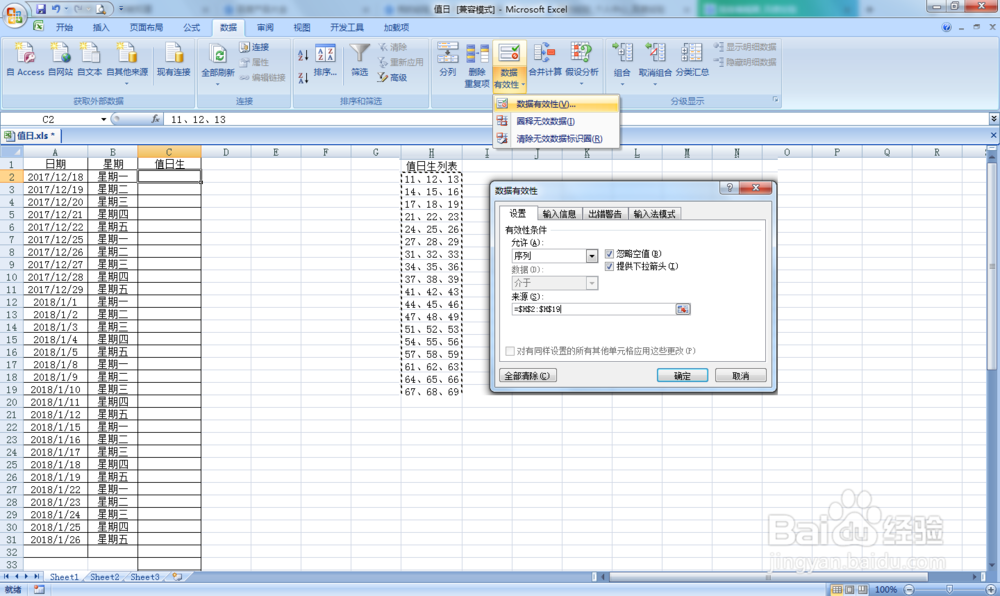 6/8
6/8第六步,编辑自定义列表:点击EXCEL左上角的图标——选择EXCEL选项(I)——常用——编辑自定义列表——从单元格导入列表——选择值日表列表的内容”$H$2:$H$19“。
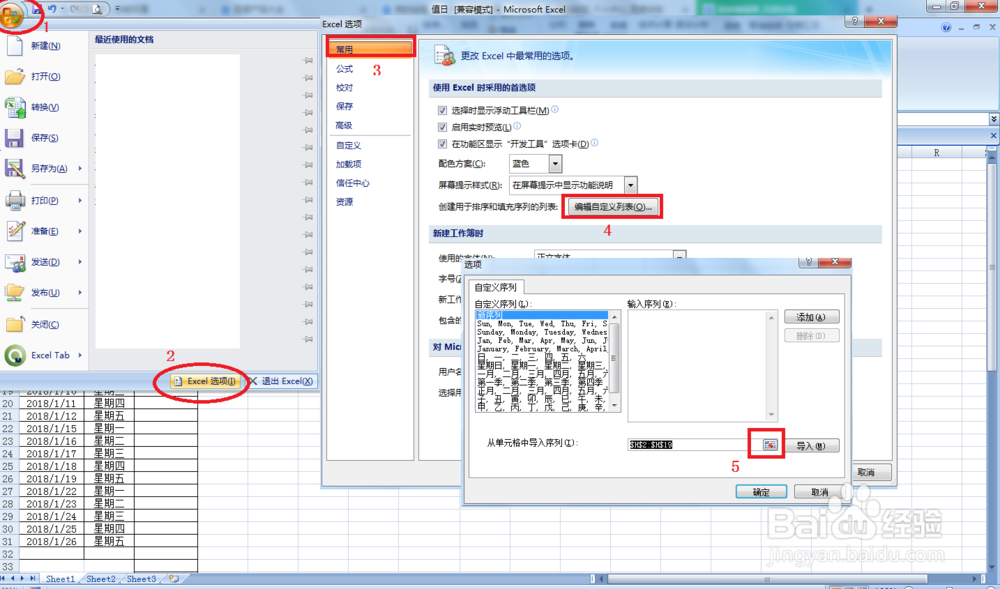 7/8
7/8第七步,安排值日:在C2单元格那里点击下拉菜单,选择第一次值日的学生——用鼠标拖动填充一直到最后。
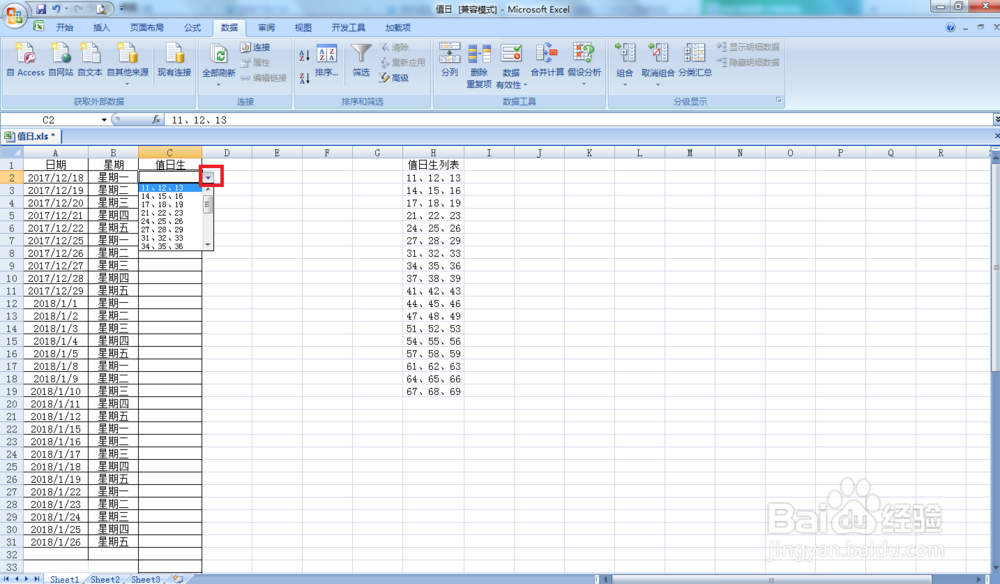 8/8
8/8第八步,做好统筹兼顾:因为会遇到放假或其它的事情的,所以可以每周安排一次,如果变动不大可以每月安排一次。有了第一到第七的步骤制作的内容,后面每周或每月的值日就直接拖动填充就可以自动安排值日了。
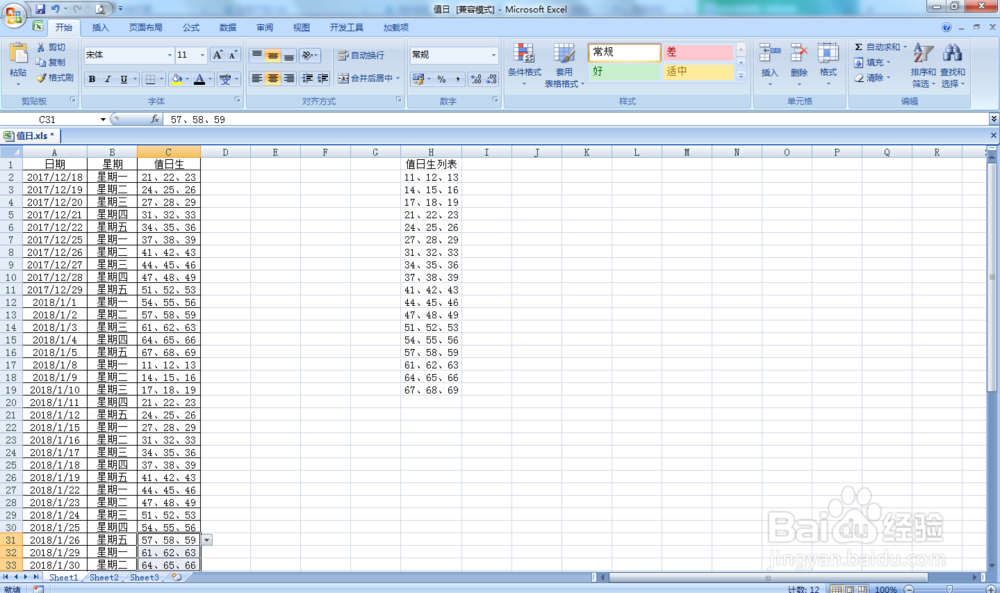 注意事项
注意事项记得每周或每月拖拉填充时先把日期和星期见删除。
其它公司单位的可以参照并做适当修改。
EXCEL制作值日自动安排编辑自定义列表数据有效性版权声明:
1、本文系转载,版权归原作者所有,旨在传递信息,不代表看本站的观点和立场。
2、本站仅提供信息发布平台,不承担相关法律责任。
3、若侵犯您的版权或隐私,请联系本站管理员删除。
4、文章链接:http://www.1haoku.cn/art_662586.html
 订阅
订阅